
ચોક્કસ આપણે ક્યારેય જાણવા માંગ્યું છે આપણા પીસીમાં આપણી પાસે કયા પ્રકારની હાર્ડ ડ્રાઇવ છે અથવા જો આપણી પાસે એક કરતા વધારે છે, ક્યાં તો એચડીડી અથવા એસએસડી.
જો આપણે બ્રાન્ડ અને મ modelડેલ, સ્ટોરેજ ક્ષમતા, તેના પ્રભાવ, ટકાઉપણું, વગેરેમાં સુધારો કરવા માંગીએ તો આપણી પાસે કયા પ્રકારની હાર્ડ ડ્રાઇવ છે તે જાણવાના ઘણા ફાયદા છે. આગળ, અમે તમને બતાવીશું આપણી પાસે કઈ હાર્ડ ડિસ્ક છે તે કેવી રીતે જાણવું અમારી ટીમમાં.
હાલમાં, ત્યાં છે બે પ્રકારો હાર્ડ ડિસ્ક: HDD y SSD. સામાન્ય શબ્દોમાં, બંને ડિસ્ક વચ્ચેના મુખ્ય તફાવતો નીચે મુજબ છે:
સોલિડ સ્ટેટ ડ્રાઇવ, અથવા એસએસડી, એક સ્ટોરેજ ડિવાઇસ છે જે ફાઇલો અને ડેટા સ્ટોર કરવા માટે ફ્લેશ મેમરીનો ઉપયોગ કરે છે. તે છે, તે છે સંપૂર્ણપણે ઇલેક્ટ્રોનિક અને તે મેમરી ચિપ્સ સાથે કાર્ય કરે છે જ્યાં ડેટા સંગ્રહિત થાય છે. આ ડ્રાઇવ્સ એચડીડી કરતાં વધુ ખર્ચાળ છે, પરંતુ વધુ કાર્યક્ષમ અને ઝડપી છે.
એચડીડી અથવા મિકેનિકલ હાર્ડ ડ્રાઇવ તેઓ ઘણાં વર્ષોથી ડેટા સ્ટોરેજનું પ્રમાણભૂત સ્વરૂપ છે પરંતુ એસએસડીને માર્ગ આપ્યો છે. એસએસડીની તુલનામાં એચડીડી સસ્તી છે, પણ જૂની અને ધીમી પણ છે.
વિંડોઝ ટૂલ્સ સાથે અમારી પાસે એસએસડી અથવા એચડીડી છે કે નહીં તે કેવી રીતે જાણવું
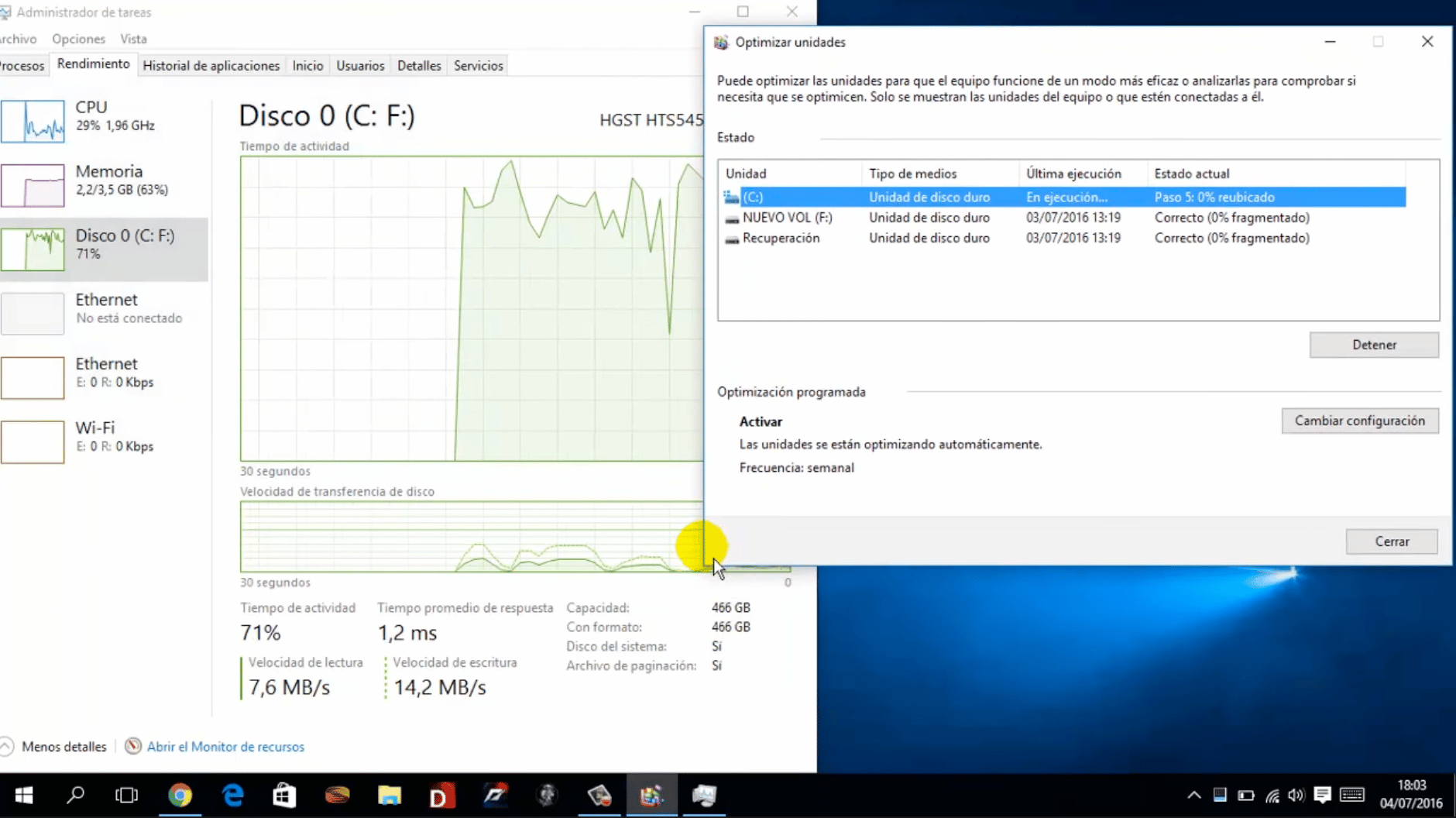
તેથી, અમે એસએસડી હાર્ડ ડ્રાઈવો પર ધ્યાન કેન્દ્રિત કરીશું, જે વર્તમાન કમ્પ્યુટર્સ દ્વારા ઉપયોગમાં લેવામાં આવતા તે છે. પરંતુ, જો આપણે જાણવું હોય કે અમારી પાસે અમારા પીસીમાં એચડીડી અથવા એસએસડી છે, તો આપણે નીચેના પગલાંને અનુસરવું જોઈએ:
- બટન પસંદ કરો વિન્ડોઝ પ્રારંભ નીચે ડાબી બાજુથી.
- લખો "એકમોને .પ્ટિમાઇઝ કરો”અને વિન્ડોઝ ટૂલ પર ક્લિક કરો.
- અહીં આપણે આપણા કમ્પ્યુટર પર ઇન્સ્ટોલ કરેલી બધી હાર્ડ ડ્રાઈવો, તેમજ પ્રકાર અને અન્ય પાસાઓ શોધીશું.

વિન્ડોઝમાં હાર્ડ ડ્રાઈવનું બ્રાન્ડ અને મોડેલ કેવી રીતે શોધવું
હાર્ડ ડ્રાઇવના મેક અને મોડેલને શોધવા માટે, અમે બે પદ્ધતિઓનું પાલન કરી શકીએ છીએ.
- અમારે પ્રવેશ કરવો પડશે વિન્ડોઝ ટાસ્ક મેનેજર, ટેબ પર ક્લિક કરો કામગીરી અને અમારી હાર્ડ ડિસ્ક (ડિસ્ક 0, 1, 2, 3…) પસંદ કરો. ઉપરના જમણા ભાગમાં આપણે મોડેલનું નામ જોશું.
- ખોલો વિન્ડોઝ ડિવાઇસ મેનેજર અને વિભાગ ઉઘાડવું ડિસ્ક ડ્રાઈવો. અહીં આપણે કમ્પ્યુટર પરની બધી હાર્ડ ડ્રાઇવ્સ જોશું. તે પછી અમે માહિતીને જોવા માટે જમણું ક્લિક કરો અને ગુણધર્મો પસંદ કરો.
જો આપણે આગળ વધવું હોય અને વધુ વિગતવાર માહિતી મેળવો વિંડોઝ અથવા મOSકોઝમાં આપણી હાર્ડ ડ્રાઇવ્સમાંથી, તે ભ્રમણની ગતિ, સંગ્રહ ક્ષમતા, પ્રદર્શન વગેરે છે. વાંચન ચાલુ રાખો.

અમારી વિંડોઝ હાર્ડ ડ્રાઇવ (એસએસડી અથવા એચડીડી) વિશે વધારાની અને વિશેષ માહિતી
વિંડોઝમાં અમારી હાર્ડ ડ્રાઈવો વિશે વધુ માહિતી મેળવવા માટે, આપણે નીચેના સાધનોમાંથી એકનો ઉપયોગ કરવો આવશ્યક છે: ક્રિસ્ટલડિસ્કઇન્ફો o પીરીફોર્મ સ્પેસિસી.
ક્રિસ્ટલડિસ્કઇન્ફો

ક્રિસ્ટલડિસ્કઇન્ફો તે એક કાર્યક્રમ છે મફત અને ઇન્સ્ટોલેશન વિના જે અમને તમારી હાર્ડ ડ્રાઈવ વિશેની નીચેની માહિતીને જોવા દેશે.
- અમારી પાસેની હાર્ડ ડ્રાઇવનો પ્રકાર
- વાંચો અને લખવાની ઝડપ
- તમારું પ્રદર્શન
- એકમનું વર્તમાન તાપમાન
- જે કલાકો તે કાર્યરત છે
- ઇગ્નીશનની સંખ્યા
- એસએસડી પર લખેલા ડેટાની રકમ
તે વિશે ખૂબ જ મૂલ્યવાન માહિતી પણ આપશે તેના આરોગ્ય રંગીન સૂચકાંકોનો ઉપયોગ કરીને. જો આરોગ્યની સ્થિતિ દેખાય પીળા રંગમાં, જો તેમાં દેખાય છે, તો આપણે હાર્ડ ડિસ્કનું રિપ્લેસમેન્ટ શોધીશું લાલ, ડિસ્ક નિષ્ફળ થવાની છે.
ક્રિસ્ટલ ડિસ્કઇન્ફો કેવી રીતે કાર્ય કરે છે?
એકવાર સાધન ચાલે છે ક્રિસ્ટલડિસ્કઇન્ફો, આપણે તે માહિતીને જોવી પડશે જે તે આપણી હાર્ડ ડિસ્ક વિશે વધુ વિગતો મેળવવા માટે બતાવે છે. ઉદાહરણ તરીકે, પરિમાણમાં "રોટેશન રેટ" અથવા રોટેશન સ્પીડ, જે તે અમને કહેશે કે ડિસ્ક એસએસડી છે કે નહીં તે એચડીડી છે (જો તે એચડીડી છે, તો તે અમને બતાવશે કે મિનિટ દીઠ કેટલા રિવોલ્યુશન અથવા આરપીએમ અમારી હાર્ડ ડિસ્ક ફરતી હોય છે).
પ્રકાશિત કરવા માટેનું પાસું: પરિભ્રમણ અથવા પરિભ્રમણ દરની ગતિ એ એક પાસા છે જે ડિસ્કના વાંચન / લેખનની ગતિને સૂચવશે, તેથી તે મુજબ, જો ડિસ્કમાં હોય તો તે અમને સૂચિત કરશે માહિતી ગુમાવવાનું જોખમ.
પીરીફોર્મ સ્પેસિસી
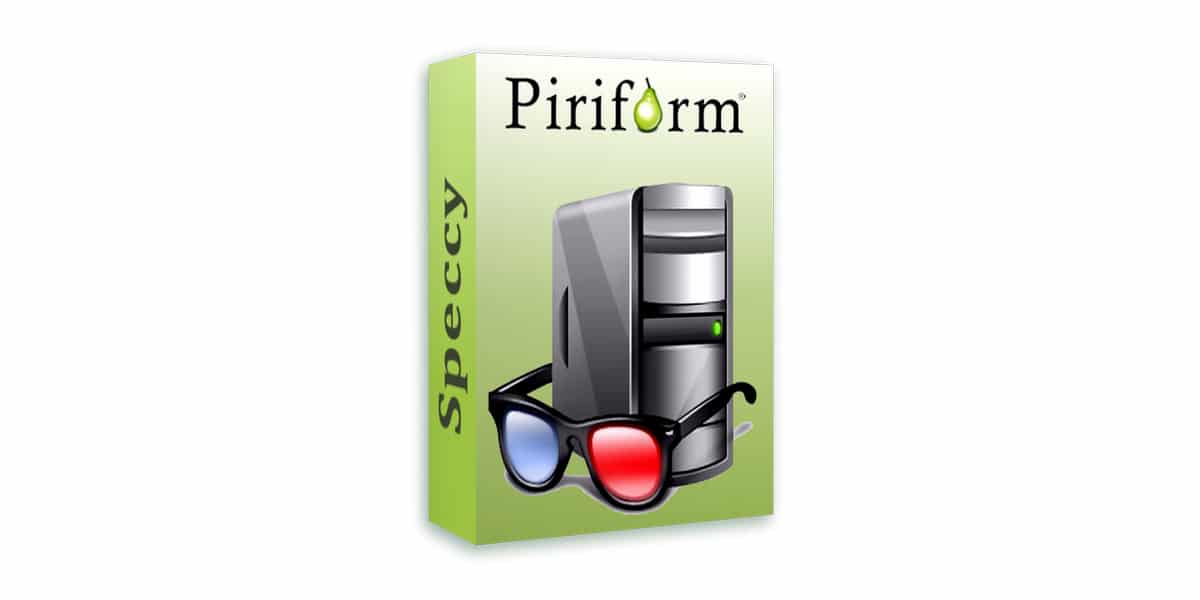
બીજી બાજુ, અને એક વિકલ્પ તરીકે, અમારી પાસે સાધન છે પીરીફોર્મ સ્પેસિસી. આ ટૂલ ડાઉનલોડ કરી શકાય છે સંપૂર્ણપણે મફત તેની સત્તાવાર વેબસાઇટ પરથી. સ softwareફ્ટવેર અમને ઘણી શક્યતાઓ પ્રદાન કરે છે, કારણ કે તે અમને આપણા પીસીના ઘણા ઘટકોની લાક્ષણિકતાઓ વિશે માહિતગાર કરે છે.
પાછલા ટૂલની જેમ, તે પણ અમને એકમની સ્થિતિ અને તેના પરિમાણો વિશે માહિતગાર કરે છે. અમારો બતાવશે બધી હાર્ડ ડ્રાઈવો જે આપણા કમ્પ્યુટરથી કનેક્ટ થયેલ છે અને વિશિષ્ટ માહિતી દ્વારા અનુસરે છે.
MacOS માં હાર્ડ ડ્રાઈવનો પ્રકાર કેવી રીતે જાણવો
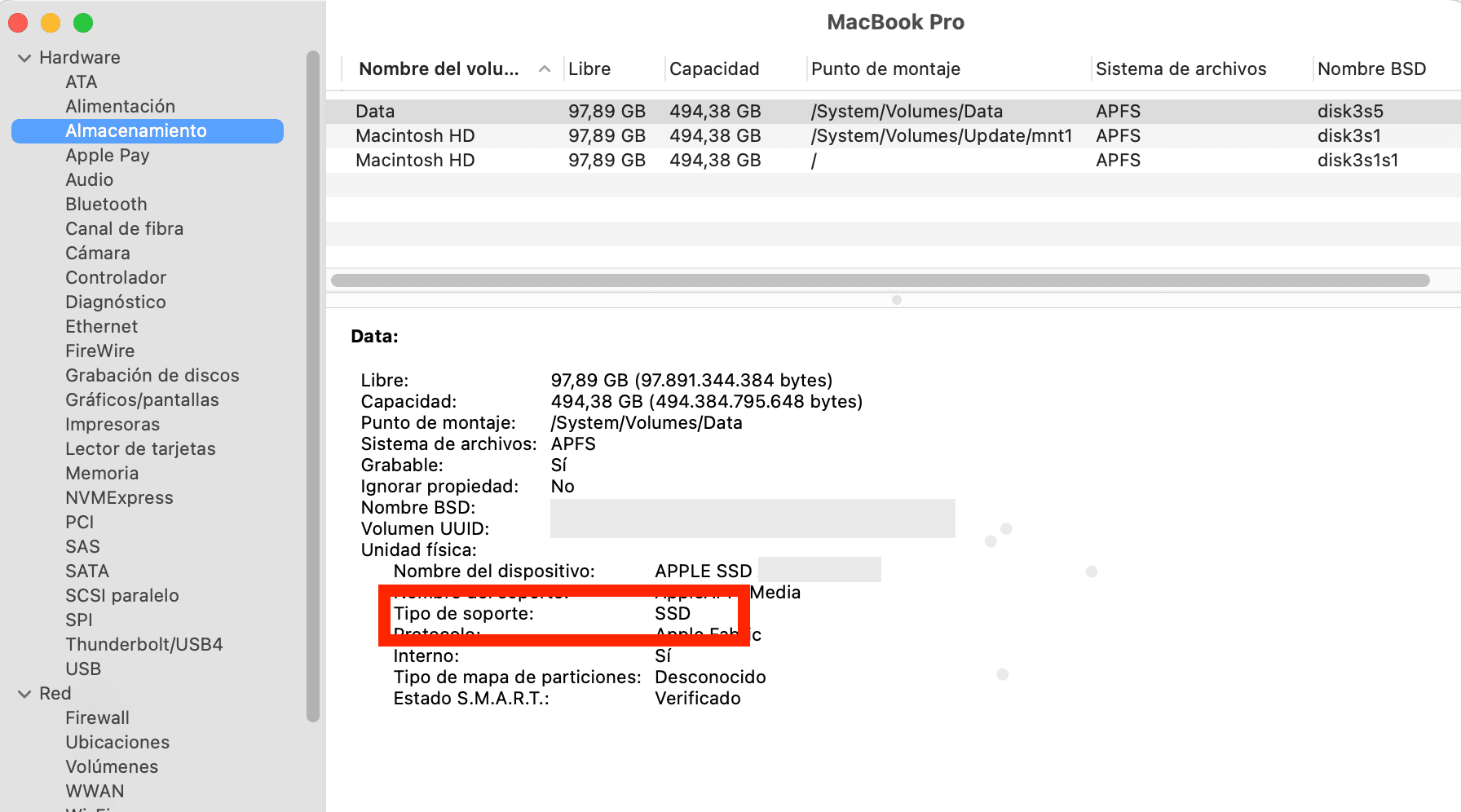
જો આપણે મ OSક ઓએસ વપરાશકર્તાઓ છીએ અને અમે અમારી પાસેની હાર્ડ ડિસ્ક મોડેલ જોવા માંગીએ છીએ, તો આપણે આ પગલાંને અનુસરો:
- આ મેક વિશે.
- સિસ્ટમ રિપોર્ટ.
- હાર્ડવેર > સ્ટોરેજ.
- માં “સપોર્ટ પ્રકાર"અમે જોશું હાર્ડ ડ્રાઈવ પ્રકાર, એટલે કે, જો આપણી પાસે સોલિડ સ્ટેટ ડિસ્ક એસએસડી અથવા મેગ્નેટિક એચડીડી છે.
- અહીં આપણે આપણા કમ્પ્યુટર પરની હાર્ડ ડ્રાઈવ વિશેની તમામ પ્રકારની વધારાની માહિતી જોઈ શકીએ છીએ.
ટૂંકમાં, જો અમને અમારી હાર્ડ ડ્રાઇવ વિશે વધારાની અને વિગતવાર માહિતીની જરૂર ન હોય તો, અમારા માટે સંકલિત વિંડોઝ ટૂલ્સ પૂરતા હોવા જોઈએ. પરંતુ જો આપણે અમારી હાર્ડ ડ્રાઇવ વિશે વધુ જાણવા માંગતા હો, તો અમે આગલા બે ટૂલ્સમાંથી એકને ડાઉનલોડ કરવાની ભલામણ કરીએ છીએ.